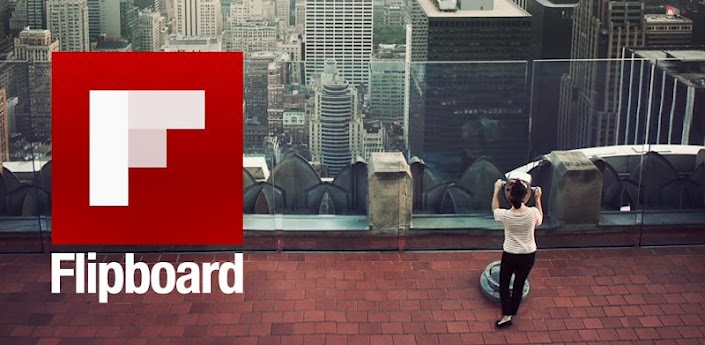Flipboard: tutte le notizie a portata di touch!
Tempo fa abbiamo presentato un programma che permetteva di leggere le ultime notizie prese dai siti che più visitiamo, tutto questo grazie agli RSS. Tuttavia utilizzando gli RSS bisogna spesso aggiornare i siti che abbiamo aggiunto o addirittura eliminarne alcuni che magari hanno chiuso. Tutto questo ci porta via tempo e magari non tutti sono cosi afferrati da nell’utilizzo degli RSS, o semplicemente non hanno voglia di farlo.
Quindi serve un programma che ci permetta si di avere solo le notizie che ci interessano ma che non ci “obblighi” ad aggiornare o ad aggiunge di volta in volta nuovi siti. Quello che ci serve e FLIPBOARD: con un solo programma e con un semplicissima configurazione possiamo avere tutte le notizie dai principali siti (ma anche da tutta la rete) a portata di touch.
Come potete vedere dalle immagini qui sotto, la schermata principale rende subito l’idea dell’utilità di Flipboard. Come detto con una semplice app possiamo ricercare o filtrare tutte le notizie che vogliamo in maniera immediata e semplice.
Come al solito scarichiamo il programma (il link lo trovate a fine articolo) e installiamolo sul nostro dispositivo Android. Il programma ha un utilizzo motto simile a quello di un libro, per passare da una pagina all’altra basta “sfogliare” i vari fogli. Perciò girate pagina e partiamo dalla configurazione.
Come potete vedere possiamo scegliere subito tra due opzioni. Possiamo creare il nostro Flipboard senza associarlo ad alcun profilo (quindi niente mail, niente account facebook o altro), infatti è possibile utilizzare la funzioni base del programma senza creare nessun account. Se invece volgiamo utilizzare le massime potenzialità del software dobbiamo accedere al nostro account, ne creiamo uno da zero o lo associamo ad account esistenti, come facebook o twitter. Per ora prendiamo la prima opzione, quindi utilizziamo Flipboard senza creare un account.
Prima cosa da fare è selezionare gli argomenti che più ci interessano, basta premere le icone relative e il gioco è fatto.
Fatto? Perfetto, possiamo già utilizzare il programma e leggere quello che più ci aggrada. Come potete vedere dalle due immagini qui sopra, la pagina principale è creata ed è cosi suddivisa: in alto le notizie più interessati e più aggiornate e sotto nei riquadri più piccoli, troviamo gli argomenti selezionati prima. Come già scritto poco più su per vedere il tutto basta sfogliare le varie pagine, proprio come fareste con un giornale.
“Girando” le varie pagine, vado a cercarmi la categoria sport e selezionando l’icona mi trovo come prima notizie quella più recente e di più “degna di nota”, è presente il titolo della notizia, una foto di anteprima e il sito da cui la notizia è stata presa. Ancora, sfogliando, passo via via tutti gli articoli presenti.
Una volta trovato quello che mi interessa, basta selezionare la notizia e cosi passo direttamente alla pagina integrale che contiene l’intero articolo da leggere. Non riuscite a trovare ciò che volevate, nessun problema, basta selezionare la linguetta in alto a destra con la lente di ingrandimento per far apparire la schermata per le ricerche, qui possiamo cercare la notizia per parole chiave o filtrando per argomenti. In questo modo in pochissimi secondi è possibile ottenere tutte le notizie che volete.
Scrivete la parola chiave che contraddistingue quello che volete cercare e in pochi instanti avrete una lista di pagine che contengono quella parola e ogni lista è divisa per il sito in cui è stata trovata, cosi da rendere ancora più chiara e precisa la ricerca.
Ovviamente come per ogni programma che si rispetti, c’è la possibilità di cambiare un sacco delle caratteristiche, come la grandezza del testo o gli aggiornamenti delle notizie, ed è presente anche un breve guida per eventuali dubbi sull’utilizzo dell’app.
Per visualizzare le schermata delle opzioni basta selezionare il disegno dell’ingranaggio che si trova in basso a destra del nostro schermo, nella pagine principali.
Come accennato prima, il programma può essere utilizzato, per quanto riguarda le funzioni base, senza alcun account, però se volete ad esempio salvare notizie oppure condividerle sui social network è indispensabile avere un account.
Potete farlo direttamente dalla schermata principale (se vedete in alto trovate la scritta “Flipboard account) oppure trascinando sempre la linguetta rossa potete accedere alla scelta dell’account, vale a dire crearne uno da zero o associarlo ad un vostro account esistete, come facebook o twitter.
Il programma è fantastico, grafica davvero ben curata, leggero, facile da usare e di immediata utilità, ed è gratuita. Non lo avete ancora scaricato? Che aspettate!